最近,我们的一位用户询问我们如何禁用WordPress 4.5中引入的电子邮件登录功能。
此功能允许用户使用登录表单中的用户名或电子邮件地址登录。
在本文中,我们将向您展示如何禁用 WordPress 中使用电子邮件地址登录的功能。
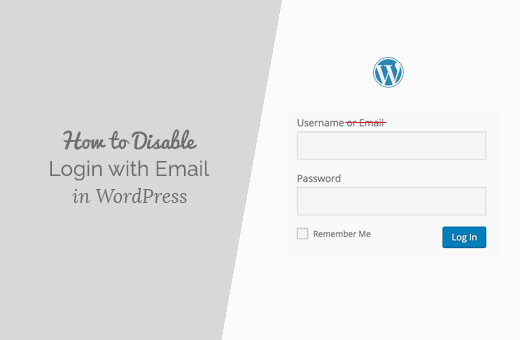
为什么在 WordPress 中禁用电子邮件登录?
一些用户认为电子邮件地址比用户名更常见。如果您向某人发送电子邮件,那么他们已经知道您的电子邮件地址。
如果有人想要闯入您的 WordPress 网站,知道电子邮件地址可能会让他们更容易通过猜测您的密码或入侵您的电子邮件帐户来闯入。
我们认为使用电子邮件地址登录不会降低 WordPress 网站的安全性。您始终可以添加更多安全层,例如保护 WordPress 管理目录的密码,以及添加两步验证。
为了 WordPress 的安全,我们在所有网站上都使用Sucuri 。了解Sucuri 如何帮助我们在 3 个月内阻止 450,000 次 WordPress 攻击
话虽如此,我们了解到一些用户可能仍然希望禁用其 WordPress 网站上的电子邮件登录功能。让我们看看如何轻松做到这一点。
方法 1. 使用代码在 WordPress 中禁用电子邮件登录(推荐)
此方法需要您将代码添加到 WordPress 文件中。如果您以前没有这样做过,请参阅我们的将网络片段粘贴到 WordPress 的指南。
要禁用通过电子邮件登录功能,您需要将此代码添加到主题的functions.php文件或代码片段插件中。
| 1 | remove_filter( 'authenticate', 'wp_authenticate_email_password', 20 ); |
由
为了使它变得更容易,您可以使用WPCode,这是 WordPress 的最佳代码片段插件。

WPCode 有一个内置库,其中包含适用于所有最流行的 WordPress 功能请求的现成代码片段,包括禁用电子邮件登录、删除WordPress 版本号、禁用评论等。
最好的部分是您根本不需要编辑主题的functions.php 文件。
首先,您需要安装并激活免费的WPCode插件。如果您需要帮助,请阅读我们有关如何安装 WordPress 插件的教程。
激活插件后,从 WordPress 管理仪表板转到代码片段»库。
接下来,搜索“禁用通过电子邮件登录”代码段,然后单击“使用代码段”按钮。
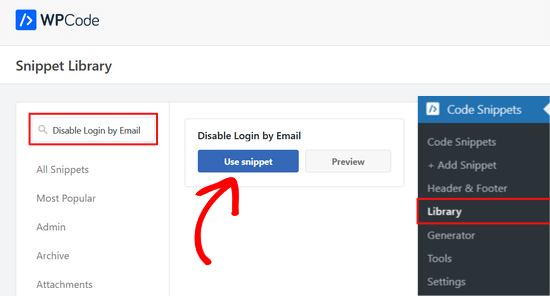
然后,WPCode 将自动添加代码片段并选择正确的插入方法。
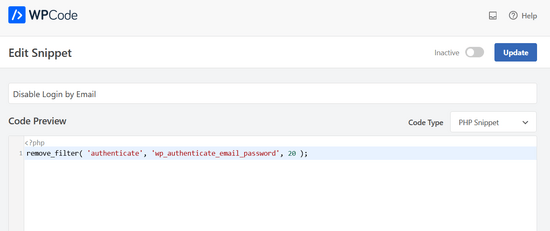
您所需要做的就是将开关从“非活动”切换到“活动”。
然后,单击“更新”按钮。

就是这样!
这不会改变登录页面上的任何内容,用户仍然会看到他们可以使用用户名或电子邮件地址登录。但如果他们输入电子邮件地址进行登录,则会出现用户名无效的错误。
方法 2. 使用插件在 WordPress 中禁用通过电子邮件登录
您还可以使用一次性插件禁用通过电子邮件登录功能。
您需要做的第一件事是安装并激活“No Login by Email Address”插件。有关更多详细信息,请参阅我们有关如何安装 WordPress 插件的分步指南。
该插件开箱即用,无需您配置任何设置。只需访问 WordPress 网站的登录屏幕并尝试使用您的电子邮件地址登录即可。
您将收到无效的用户名错误。该插件还将标签“用户名或电子邮件地址”更改为简单的“用户名”。
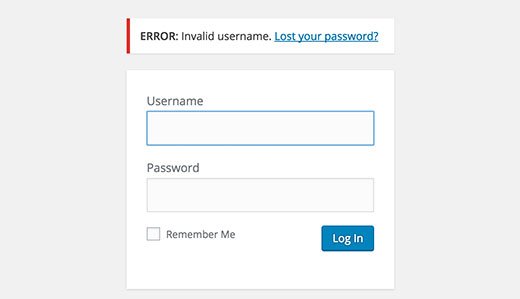
就这样,我们希望本文能帮助您禁用 WordPress 中使用电子邮件地址登录的功能。您可能还想查看我们关于如何禁用 WordPress 登录错误消息中的登录提示的指南以及我们精选的最佳WordPress 登录页面插件。




